Mantenimento di una vista cartella personalizzata per le cartelle di Outlook
di Outlook Le viste ordinano, trovano rapidamente e riorganizzano rapidamente i messaggi in qualsiasi cartella in base alle proprie esigenze. Imposta una visualizzazione personalizzata e applicala a più cartelle che condividono determinate caratteristiche. E, quando desideri una visualizzazione diversa, modifica la visualizzazione personalizzata e applicala automaticamente a queste cartelle.
Le istruzioni in questo articolo si applicano a Outlook 2019, 2016, 2013, 2010; e Outlook per Microsoft 365.
Crea una vista cartella personalizzata per un numero di cartelle di Outlook
Per impostare un visualizzazione cartella personalizzata che può essere applicato a più Cartelle di Outlook:
Seleziona una cartella e cambia la visualizzazione. Ad esempio, imposta l'ordinamento dei messaggi, raggruppare la posta per thread di conversazione, o cambia il dimensione del carattere nell'elenco dei messaggi.
-
Vai al Visualizzazione scheda e seleziona Cambia punto di vista > Gestisci visualizzazioni.
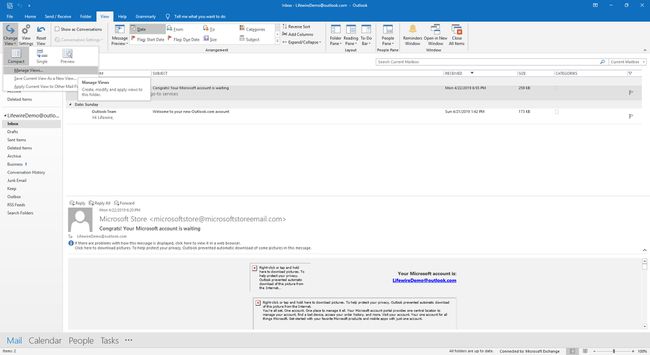
-
Nel
Gestisci tutte le visualizzazioni finestra di dialogo, scegliere Impostazioni di visualizzazione correnti, quindi seleziona copia.
-
Nel Copia vista finestra di dialogo, inserire un nome per la nuova vista, selezionare Tutte le cartelle Posta e Post, quindi seleziona ok.
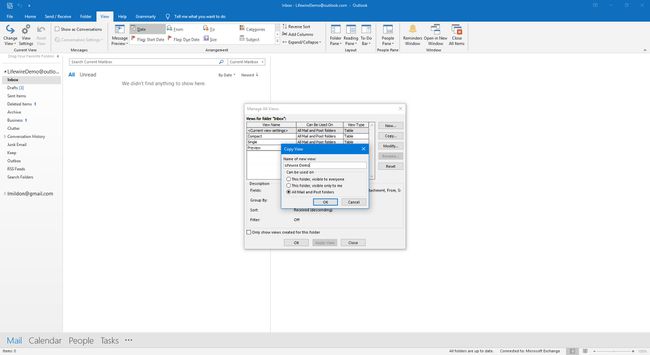
-
Nel Impostazioni di visualizzazione avanzate finestra di dialogo, apportare eventuali modifiche alla vista. Quando hai finito, seleziona ok per chiudere la finestra di dialogo Impostazioni vista avanzate.

Nel Gestisci tutte le visualizzazioni finestra di dialogo, selezionare ok.
Applicare una visualizzazione personalizzata alle cartelle
Per applicare una visualizzazione personalizzata a una cartella:
Seleziona la cartella a cui desideri applicare la visualizzazione personalizzata.
Vai al Visualizzazione scheda.
-
Selezionare Cambia punto di vista e scegli la visualizzazione personalizzata.
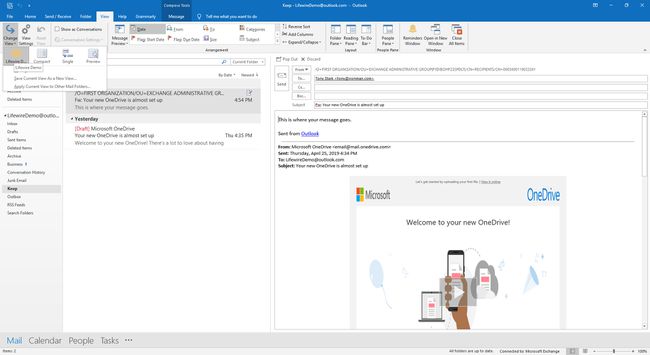
Le impostazioni di visualizzazione personalizzate vengono applicate alla cartella selezionata.
Modifica le impostazioni di visualizzazione personalizzate
Se vuoi cambiare l'aspetto della vista personalizzata che hai creato, vai su Visualizzazione scheda, seleziona Cambia punto di vista > Gestisci visualizzazioni. Quindi, evidenzia la visualizzazione personalizzata e seleziona Modificare. Puoi quindi modificare il modo in cui le conversazioni sono raggruppate, le colonne che appaiono nell'elenco dei messaggi, la formattazione condizionale e altro.
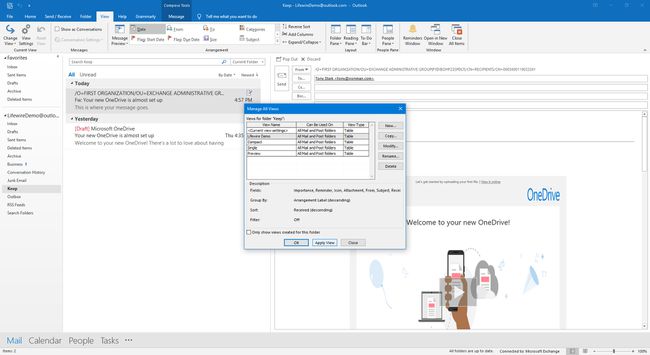
Dopo aver modificato le impostazioni della visualizzazione personalizzata, tutte le cartelle che utilizzano la visualizzazione personalizzata vengono aggiornate automaticamente.
